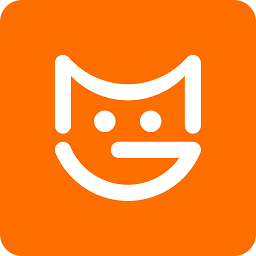电脑怎么剪辑mp3音频文件
2025-07-11
来源:rouzhuren
编辑:佚名
在日常工作或生活中,我们有时需要对mp3音频文件进行剪辑,比如提取其中一段音频、删除不需要的部分等。下面就为大家介绍一种简单的电脑剪辑mp3音频文件的方法。
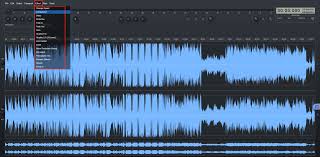
首先,我们需要一款音频剪辑软件。这里推荐使用免费且功能强大的audacity。你可以在其官方网站下载并安装该软件。
安装完成后,打开audacity软件。接下来,导入需要剪辑的mp3音频文件。点击软件界面左上角的“文件”,选择“打开”,在弹出的文件浏览窗口中找到对应的mp3文件并选中,然后点击“打开”即可将音频导入到软件中。
现在,我们就可以开始剪辑了。audacity的操作界面非常直观。如果要删除一段音频,将播放指针定位到要删除的起始位置,然后点击界面上的“选择/取消选择”工具,按住鼠标左键拖动到要删除的结束位置,选中这一段音频,接着按下键盘上的“delete”键,即可删除选中的音频部分。
如果是要提取一段音频,同样先定位好起始位置,点击“选择/取消选择”工具选中起始点,然后将播放指针移动到想要提取音频的结束位置,再次点击“选择/取消选择”工具选中结束点。选中后,点击“编辑”菜单中的“复制”,然后新建一个audacity项目,点击“编辑”菜单中的“粘贴”,这样就提取出了我们需要的音频片段。
剪辑完成后,我们可以对音频进行一些简单的调整,比如调整音量大小。选中要调整音量的音频部分,然后点击界面上的“效果”菜单,选择“放大”或“缩小”来调整音量。调整完成后,点击“文件”菜单中的“导出”,选择合适的音频格式,如mp3,设置好保存路径和文件名,点击“保存”,这样就完成了剪辑后的音频文件保存。
通过以上简单的操作步骤,就能轻松地在电脑上对mp3音频文件进行剪辑啦,让你可以根据自己的需求对音频进行个性化处理。
相关下载
小编推荐
更多++